 Tutorial perisian
Tutorial perisian
 Perisian Pejabat
Perisian Pejabat
 Cara membuat tajuk dan footer yang berbeza dalam dokumen perkataan yang sama
Cara membuat tajuk dan footer yang berbeza dalam dokumen perkataan yang sama
Cara membuat tajuk dan footer yang berbeza dalam dokumen perkataan yang sama
Jul 05, 2025 am 12:23 AMUntuk membuat tajuk dan footer yang berbeza dalam dokumen Word, gunakan bahagian rehat dan putuskannya. 1. Masukkan Bahagian Seksyen: Posisi kursor ke permulaan bahagian baru, dan pilih bahagian "Next Page" atau "Berterusan" dalam "susun atur"; 2. Putuskan sambungan pautan: Klik dua kali Kawasan Footer Header, batalkan pilihan "Pautan ke Sebelumnya" untuk penyuntingan bebas; 3. Tetapkan halaman pariti yang berbeza: membolehkan fungsi "Parity Page berbeza" dalam tab "Reka Bentuk" untuk menetapkan gaya secara berasingan; 4. Pemprosesan halaman penutup: Selepas memasukkan rehat seksyen, padamkan kandungan footer header bahagian baru untuk mencapai kesan footer header penutup tanpa footer header.

Mewujudkan tajuk dan footer yang berbeza dalam dokumen perkataan yang sama biasanya untuk memenuhi keperluan struktur dokumen, seperti format penutup, direktori dan bahagian badan adalah berbeza. Untuk mencapai kesan ini, kunci terletak pada penggunaan "Break Section".
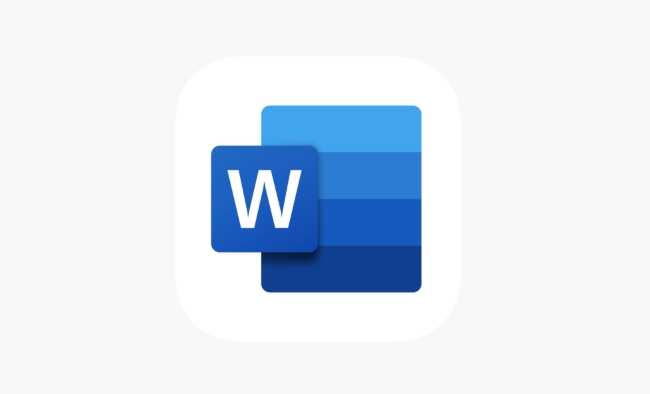
Berikut adalah beberapa cadangan operasi khusus untuk versi desktop Microsoft Word (Windows atau Mac):
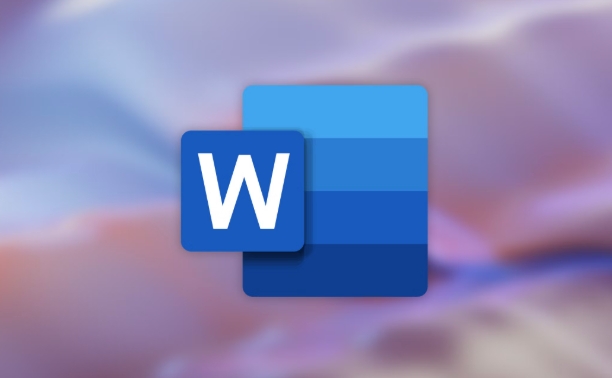
Memasukkan rehat seksyen adalah prasyarat
Kata lalai ke seluruh dokumen menggunakan header dan footer yang sama. Jika anda mahu bahagian tertentu mempunyai tajuk atau footer yang berbeza, perkara pertama yang perlu anda lakukan ialah memasukkan rehat seksyen .
- Dokumen Word Open
- Letakkan kursor sebelum kedudukan anda ingin memulakan pengepala/footer baru
- Klik "Layout" (atau "Layout Page") di bar menu
- Pilih halaman seterusnya atau Break Seksyen Berterusan di Pembatas (bermula dari halaman baru jika anda memerlukannya)
"Halaman Seterusnya" mengubah halaman pada permulaan bahagian baru, sementara "berterusan" berterusan pada halaman yang sama. Jika anda hanya mahu membezakan bab tetapi tidak mahu menukar halaman, pilih "Berterusan".

Putuskan sambungan dari bahagian sebelumnya
Selepas memasukkan bahagian rehat, halaman baru atau perenggan secara automatik akan mewarisi tetapan header dan footer bahagian sebelumnya. Anda perlu memutuskan sambungan secara manual untuk menyesuaikan.
- Klik dua kali untuk memasukkan mod pengeditan header atau footer
- Cari butang "Pautan ke Sebelumnya" di bar alat (beberapa versi muncul sebagai "sama seperti sebelumnya")
- Klik untuk membatalkan pilihan ini
Pada masa ini, anda boleh menetapkan header dan footer bahagian semasa secara bebas, dan tidak akan menjejaskan kandungan sebelumnya.
Jenis halaman yang berbeza harus dirawat secara berbeza
Kadang -kadang kita mahu halaman pariti mempunyai tajuk dan footer yang berbeza, seperti nombor halaman di sebelah kiri dan kanan susun atur buku adalah berbeza. Pada masa ini, fungsi "Parity Page Berbeza" boleh didayakan:
- Masih berada di antara muka pengeditan footer/header
- Semak "Parity Page Berbeza" dalam tab "Reka Bentuk"
- Edit gaya ganjil dan bahkan halaman masing -masing
Harus diingat bahawa tetapan ini berkesan untuk seluruh bahagian. Jika anda hanya mahu mengaktifkannya dalam seksyen, ingatlah untuk mengesahkan bahawa "pautan ke sebelumnya" dimatikan.
Adakah halaman sampul memerlukan tajuk dan footer?
Banyak dokumen tidak mahu kandungan header dan footer muncul di halaman penutup, dan boleh dilaksanakan dengan cara berikut:
- Masukkan "Break Section (Halaman Seterusnya)" di belakang penutup
- Masukkan status pengeditan header dan footer bahagian seterusnya
- Padam kandungan kaki pengepala bahagian baru selepas halaman penutup (jika anda tidak menginginkannya)
- Sekiranya penutup itu sendiri tidak mempunyai nombor halaman, anda boleh melangkau bahagian pertama semasa memasukkan nombor halaman
Pada dasarnya itu sahaja. Selagi anda menguasai operasi bahagian dan pautan yang rosak, anda boleh secara fleksibel bertindak balas terhadap keperluan header dan footer pelbagai dokumen yang kompleks.
Atas ialah kandungan terperinci Cara membuat tajuk dan footer yang berbeza dalam dokumen perkataan yang sama. Untuk maklumat lanjut, sila ikut artikel berkaitan lain di laman web China PHP!

Alat AI Hot

Undress AI Tool
Gambar buka pakaian secara percuma

Undresser.AI Undress
Apl berkuasa AI untuk mencipta foto bogel yang realistik

AI Clothes Remover
Alat AI dalam talian untuk mengeluarkan pakaian daripada foto.

Clothoff.io
Penyingkiran pakaian AI

Video Face Swap
Tukar muka dalam mana-mana video dengan mudah menggunakan alat tukar muka AI percuma kami!

Artikel Panas

Alat panas

Notepad++7.3.1
Editor kod yang mudah digunakan dan percuma

SublimeText3 versi Cina
Versi Cina, sangat mudah digunakan

Hantar Studio 13.0.1
Persekitaran pembangunan bersepadu PHP yang berkuasa

Dreamweaver CS6
Alat pembangunan web visual

SublimeText3 versi Mac
Perisian penyuntingan kod peringkat Tuhan (SublimeText3)

Topik panas
 Mengapa pasukan Microsoft menggunakan memori yang begitu banyak?
Jul 02, 2025 pm 02:10 PM
Mengapa pasukan Microsoft menggunakan memori yang begitu banyak?
Jul 02, 2025 pm 02:10 PM
MicrosoftteamsusesalotofmemoryprimarilybeCauseItisBuiltonelectron, whoRunsmultiphromium-berasaskanprocessesfordifferentfeatureslikechat, videocalls, andbackgroundsyncing.1.eachfunctionoperateSeparepareBerParePareB
 5 Ciri Microsoft Excel Baru untuk dicuba pada bulan Julai 2025
Jul 02, 2025 am 03:02 AM
5 Ciri Microsoft Excel Baru untuk dicuba pada bulan Julai 2025
Jul 02, 2025 am 03:02 AM
Pautan Pantas Biarkan Copilot Menentukan Jadual mana ke Manipu
 Apakah had masa mesyuarat untuk versi pasukan percuma?
Jul 04, 2025 am 01:11 AM
Apakah had masa mesyuarat untuk versi pasukan percuma?
Jul 04, 2025 am 01:11 AM
Microsoftteams'freeversionlimitsmeetingsto60minutes.1.ThisappliestomeetingsWithexternalParticipantsorwithinanorganization.2.thelimitdoesnotaffecternalmeetingswhereallusersareunderthesameorgaragan
 Bagaimana cara menggunakan pasukan Microsoft?
Jul 02, 2025 pm 02:17 PM
Bagaimana cara menggunakan pasukan Microsoft?
Jul 02, 2025 pm 02:17 PM
Pasukan Microsoft tidak rumit untuk digunakan, anda boleh memulakan dengan menguasai operasi asas. Untuk membuat satu pasukan, anda boleh mengklik tab "Team" → "Sertai atau membuat pasukan" → "Buat Team", isikan maklumat dan jemputan ahli; Apabila anda menerima jemputan, klik pautan untuk menyertai. Untuk membuat pasukan baru, anda boleh memilih untuk menjadi awam atau swasta. Untuk keluar dari pasukan, anda boleh klik kanan untuk memilih "Tinggalkan Pasukan". Komunikasi harian boleh dimulakan pada tab "Sembang", klik ikon telefon untuk membuat panggilan suara atau video, dan mesyuarat boleh dimulakan melalui butang "Persidangan" pada antara muka sembang. Saluran ini digunakan untuk perbincangan diklasifikasikan, menyokong muat naik fail, kolaborasi pelbagai orang dan kawalan versi. Adalah disyorkan untuk meletakkan maklumat penting dalam tab Fail Saluran untuk rujukan.
 Cara berkumpul mengikut bulan dalam jadual pivot excel
Jul 11, 2025 am 01:01 AM
Cara berkumpul mengikut bulan dalam jadual pivot excel
Jul 11, 2025 am 01:01 AM
Kumpulan mengikut bulan dalam jadual pivot Excel memerlukan anda untuk memastikan bahawa tarikh itu diformat dengan betul, kemudian masukkan jadual pivot dan tambahkan medan tarikh, dan akhirnya klik kanan kumpulan untuk memilih "bulan" agregasi. Jika anda menghadapi masalah, periksa sama ada ia adalah format tarikh standard dan julat data adalah munasabah, dan menyesuaikan format nombor untuk memaparkan bulan dengan betul.
 Cara Memperbaiki Autosave di Microsoft 365
Jul 07, 2025 pm 12:31 PM
Cara Memperbaiki Autosave di Microsoft 365
Jul 07, 2025 pm 12:31 PM
Pautan Pantas Periksa status autosave fail '
 Cara menukar pandangan ke tema gelap (mod) dan matikannya
Jul 12, 2025 am 09:30 AM
Cara menukar pandangan ke tema gelap (mod) dan matikannya
Jul 12, 2025 am 09:30 AM
Tutorial menunjukkan bagaimana untuk bertukar -tukar mod cahaya dan gelap dalam aplikasi Outlook yang berbeza, dan bagaimana untuk menyimpan panel bacaan putih dalam tema hitam. Sekiranya anda sering bekerja dengan e -mel anda pada waktu malam, Outlook Mode Dark dapat mengurangkan ketegangan mata dan
 Cara Mengulangi Barisan Header Pada Setiap Halaman Semasa Mencetak Excel
Jul 09, 2025 am 02:24 AM
Cara Mengulangi Barisan Header Pada Setiap Halaman Semasa Mencetak Excel
Jul 09, 2025 am 02:24 AM
Untuk menetapkan tajuk berulang setiap halaman apabila cetakan Excel, gunakan ciri "Tajuk Top Top". Langkah -langkah khusus: 1. Buka fail Excel dan klik tab "Layout Page"; 2. Klik butang "Tajuk Cetak"; 3. Pilih "baris tajuk atas" dalam tetingkap pop timbul dan pilih baris untuk diulang (seperti baris 1); 4. Klik "OK" untuk melengkapkan tetapan. Nota termasuk: Hanya kesan yang boleh dilihat apabila pratonton percetakan atau percetakan sebenar, elakkan memilih terlalu banyak baris tajuk untuk mempengaruhi paparan teks, lembaran kerja yang berbeza perlu ditetapkan secara berasingan, ExcelOnline tidak menyokong fungsi ini, memerlukan versi tempatan, operasi versi MAC adalah serupa, tetapi antara muka sedikit berbeza.






